آموزش ایجاد انعکاس اجسام در فتوشاپ ✔️(+فیلم رایگان)
آموزش ایجاد انعکاس اجسام در فتوشاپ ایجاد افکت انعکاس در فتوشاپ میتواند در نگاه اول…

رایگان!
فقط برای نفر دیگر موجود است
آموزش ایجاد انعکاس اجسام در فتوشاپ
ایجاد افکت انعکاس در فتوشاپ میتواند در نگاه اول به عنوان یک وظیفه پیچیده به نظر برسد، اما در واقع بسیار آسانتر از آنچه که شما فکر میکنید است. گاهی اوقات به دلایل جذابیت بصری، نیاز داریم که در فتوشاپ افکت انعکاس را ایجاد کنیم، و گاهی نیز این افکت میتواند در واقع کمک کننده باشد تا یک تصویر ویرایش شده، مثلاً تصویری که در آن پسزمینه سوژه تغییر کرده است، به طبیعیترین شکل ممکن به نظر برسد. در این دوره فتوشاپ، به شما نشان خواهیم داد که چگونه با استفاده از نرمافزار ادوبی فتوشاپ، در ۵ مرحله ساده، برای یک سوژه در یک تصویر، افکت انعکاس را ایجاد کنید.
برای ایجاد انعکاس اجسام در فتوشاپ، میتوانید مراحل زیر را دنبال کنید:
- باز کردن تصویر: ابتدا تصویری که میخواهید بر روی آن انعکاس ایجاد کنید را در فتوشاپ باز کنید.
- دوباره نمودن تصویر: این مرحله برای ایجاد بخشی از تصویر که به عنوان انعکاس عمل خواهد کرد، استفاده میشود. برای این منظور، ابتدا لایهای را بر روی تصویر اصلی بسازید و سپس تصویر را در این لایه دوباره نمایید. این کار را میتوانید با استفاده از ابزار “Transform” (Ctrl+T) انجام دهید. سپس تصویر را عمود برش هم تغییر دهید تا انعکاسی روی صفحه ایجاد شود.
- تغییر شفافیت: برای ایجاد اثر انعکاس، شفافیت لایه انعکاس را تنظیم کنید. میتوانید این کار را از پنل Layers در پنجره لایهها انجام دهید. شفافیت را تا حدی کاهش دهید که انعکاس مطلوب را داشته باشید.
- تنظیم موقعیت انعکاس: از ابزار Transform استفاده کنید تا موقعیت و اندازه انعکاس را به دلخواه تنظیم کنید. با کشیدن و چرخاندن کادر انتخاب ابزار Transform میتوانید تنظیمات مورد نظر خود را انجام دهید.
- اضافه کردن افکت: میتوانید با استفاده از ابزار ها و فیلترهای موجود در فتوشاپ، افکتهایی مانند براقیت و روشنایی به انعکاس اضافه کنید. این کار میتواند به طور قابل توجهی واقعگرایی انعکاس را افزایش دهد.
- تنظیمات نهایی: نهایتاً، پس از ایجاد انعکاس مطلوب، مطمئن شوید که تمام تنظیمات را به دقت بررسی کرده و تنظیمات نهایی را انجام دهید. در انتها، تصویر را ذخیره کنید.
با تمرین و آزمایش در فتوشاپ، میتوانید تکنیکهای پیچیدهتری را برای ایجاد انعکاس اجسام در تصاویر کشف کنید.
ساخت افکت انعکاس در فتوشاپ به نظر ممکن است کار دشواری باشد، اما در عمل، این چنین نیست. برای ایجاد این افکت، میتوانید از مراحل زیر پیروی کنید. در این مقاله، به طور دقیق به آموزش ایجاد افکت انعکاس اجسام در فتوشاپ میپردازیم. این آموزش به شما کمک میکند تا تصاویری از مثلاً پیادهروها یا خیابانها را به نحوی ویرایش کنید که به نظر بیاید آنجا باران بباریده و اجسام در آب منعکس شده باشند.
با اجرای این آموزش به صورت مرحله به مرحله، شاید تنها حدود ۱۰ دقیقه از وقت شما را بگیرد. اما با تمرین و تسلط برای چندین بار، و با آشنایی بیشتر با محیط فتوشاپ، ایجاد افکت انعکاس اجسام ممکن است تنها حدود ۵ دقیقه از وقت شما را بگیرد. تمام مراحل لازم برای انجام این کار به طور خلاصه در زیر آمدهاند.
گام اول: کپی کردن سوژه
با استفاده از هر یک از ابزارهای انتخاب موجود در نوار ابزار سمت چپ، به تناسب ترجیحات خود، سوژه مورد نظر را انتخاب کنید. در اینجا، ما سوژه را از پس زمینه اصلی جدا کرده و به یک پس زمینه جدید اضافه کردهایم، بنابراین نیازی به این کار نداریم. برای تولید یک کپی از لایه سوژه، به سادگی روی لایه سوژه راست کلیک کرده و گزینه Duplicate Layer را انتخاب کنید. اما اگر میخواهید به یک سوژه که در خود عکس اصلی قرار دارد، افکت انعکاس دهید، ابتدا آن را انتخاب کرده و سپس با راستکلیک کردن بر روی ناحیه انتخاب شده، گزینه Layer Via Copy را انتخاب کنید تا آن را به یک لایه جداگانه تبدیل کنید.
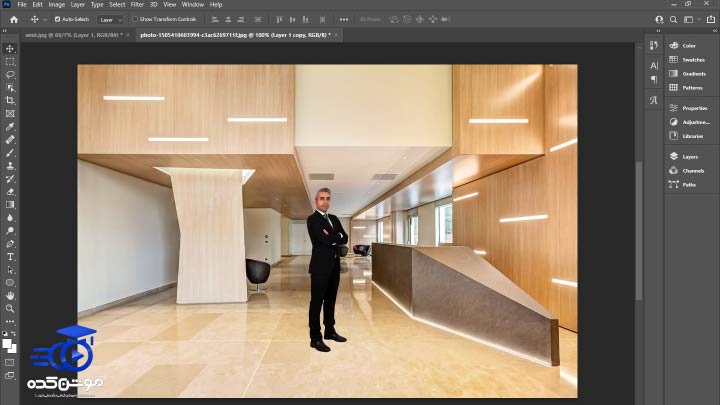
گام دوم: آینهای کرد لایه کپی شده
پس از انتخاب لایه کپی شده، به بخش ویرایش بروید، سپس بر روی گزینه تبدیل (Transform) کلیک کنید و گزینه “انعکاس عمودی” (Flip Vertical) را انتخاب کنید تا یک تصویر معکوس از لایه کپی، مشابه تصویر زیر، ایجاد شود. سپس با جابجایی و قرار دادن در مکان مورد نظر، لایه کپی شده و معکوس شده را به مکان مطلوب منتقل کنید.
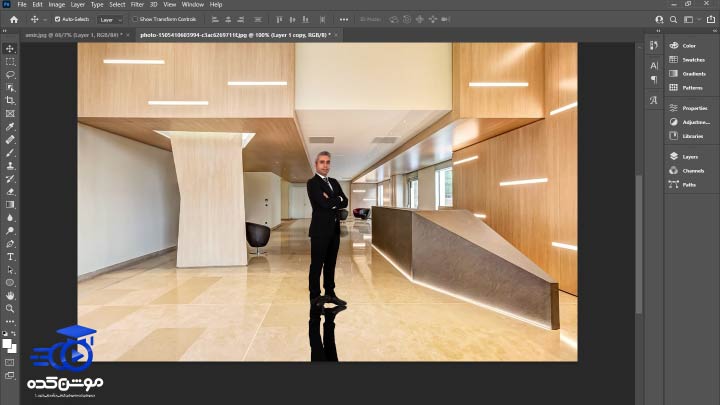
گام سوم: شفاف کردن تصویر آینهای
در مرحله بعدی، باید تصویر آینهای را شفاف کنیم. برای این کار، ابتدا روی لایه مربوط به تصویر آینهای دابل کلیک کنید تا پنجره Blending Options باز شود. حالا میتوانید با کاهش مقدار گزینه Opacity، تصویر را به صورت شفاف تنظیم کنید.
گام چهارم: قرار دادن بخشهای مختلف تصویر آینهای در محل درست
سپس باید بخشهای مختلف تصویر آینهای را در محل مناسب قرار دهیم. شفافیت تصویر به این کار کمک میکند. بنابراین، قبل از این مرحله، لایه تصویر آینهای را شفاف کردهایم. این عکس دارای دو بخش اصلی است که پاها هستند. باید تصاویر آینهای پاها را در مکان مناسب قرار دهیم. برای این کار، هر کدام از پاها را به صورت جداگانه انتخاب کرده و با استفاده از گزینه Layer Via Copy، یک لایه جدید برای هر کدام از پاها ایجاد کنیم. حالا میتوانیم موقعیت پاها را مستقل از همدیگر تغییر دهیم. پس از اینکه پاها را در مکان مناسب قرار دادیم، باید از ابزار Wrap برای ایجاد افکت پرسپکتیو استفاده کنیم. برای این کار، پس از انتخاب هر لایه، در سربرگ Edit، نشانگر ماوس را روی گزینه Transform نگه داشته و از منویی که باز میشود، گزینه Wrap را انتخاب کنیم. با انتخاب این گزینه، لبههای لایه مورد نظر انعطاف پذیر میشوند و میتوانیم تصویر آینهای پاها را کاملاً زیر پای سوژه بکشیم و افکت پرسپکتیوی طبیعی ایجاد کنیم.
گام پنجم: کار کردن روی جزئیات تصویر
با توجه به اینکه بخشهای مختلف سوژه و تصویر منعکس شده در برخی نقاط با هم همپوشانی دارند، باید با استفاده از ابزارهایی مثل براشها یا پاک کردن بخشهایی از تصویر منعکس شده، روی عکس کار کنیم تا تصویر به صورت کاملاً طبیعی به نظر برسد. در نهایت، نتیجه مشابه تصویری که در پایین مشاهده میکنید، ایجاد خواهد شد:
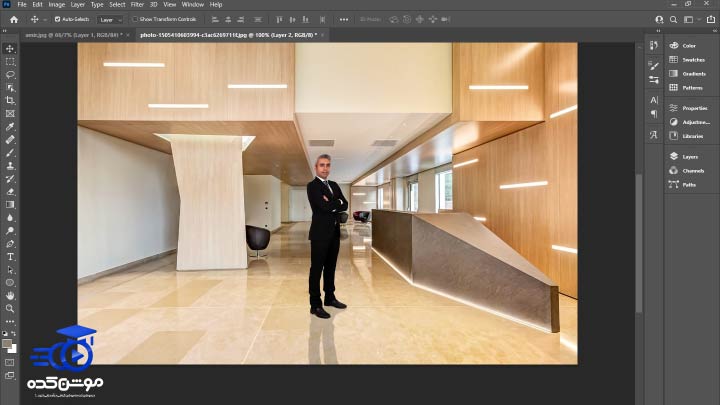
در این آموزش، به شما آموختهایم که چگونه در پنج مرحله آسان، یک انعکاس بر روی پسزمینه ایجاد کنید. این روش ابتدایی و ساده است، اما اگر تمایل دارید بیشتر به تصویر خود افزوده کنید، میتوانید یک انعکاس بسیار طبیعیتر را به وجود آورید.
قبل از هرچیزی، فرم درخواست مشاوره را تکمیل کنید!
دوره های مرتبط
چگونه پرده سبز را در پریمیر حذف کنیم؟ ✔️(+آموزش رایگان)
حذف پرده سبز در پریمیر با استفاده از افکت *Ultra Key* انجام میشود که به شما امکان میدهد پسزمینه سبز را بهطور دقیق حذف و آن را با تصویر یا ویدئوی دلخواه جایگزین کنید.
چگونه با فتوشاپ رنگ اجسام را تغییر دهیم؟ ✔️(+فیلم رایگان)
در این پست از سری آموزش های فتوشاپ از موشن کده به آموزش تغییر رنگ در فتوشاپ در قالب آموزش ویدئویی رایگان به شکل عملی می پردازیم.
آموزش رایگان بالا بردن کیفیت عکس در فتوشاپ
دراین قسمت از سری آموزش رایگان موشن کده به سراغ آموزش افزایش (بالا بردن) کیفیت عکس در فتوشاپ به شکل ویدئویی و اصولی می پردازیم.
آموزش کار با ترانزیشن های آماده در پریمیر
در این بخش به آموزش استفاده از ترانزیشن های آماده در پریمیر، کار با ترانزیشن های هندی سیملس در پریمیر به شکل جامع و عملی می پردازیم.
نظرات
رایگان!
فقط برای نفر دیگر موجود است
فقط برای نفر دیگر موجود است







قوانین ثبت دیدگاه